10 situs game teratas yang tidak diblokir di sekolah tahun 2024

10 situs web game teratas yang tidak diblokir di sekolah tahun 2024. Temukan dunia game yang tidak diblokir dan nikmati permainan tanpa batasan.
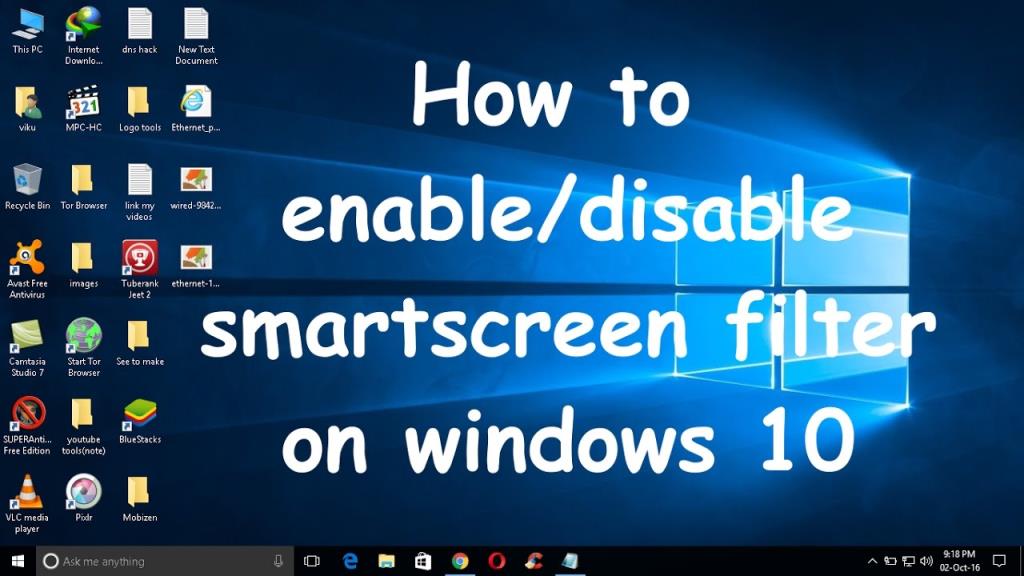
Untuk pemula, selalu sulit untuk menemukan apa yang baik dan apa yang buruk untuk komputer atau laptop mereka.
Jika Anda khawatir tentang keamanan sistem Anda tetapi selalu bingung saat mengunduh dan menginstal aplikasi, maka sekarang Anda tidak perlu khawatir tentang hal ini.
Sebagai lapisan keamanan ekstra yang disebut filter SmartScreen akan membantu Anda melindungi PC/Laptop Windows 10 atau 8.1 dari infeksi dan perangkat lunak berbahaya. Itu akan selalu muncul ketika pengguna akan menginstal sesuatu.
SmartScreen mulai terlihat di Internet Explorer 8 sebagai lapisan keamanan untuk memberikan perlindungan terhadap situs web berbahaya/diretas/disusupi/tidak aman.
Dan setelah menambahkan beberapa perbaikan dalam fitur ini Microsoft merilis tingkat desktop dengan sistem operasi Windows 8.1 .
Di tingkat desktop, fitur keamanan ini memperingatkan pengguna sebelum menjalankan aplikasi yang tidak dikenal dari web yang berpotensi berbahaya.
Dan kabar baiknya bagi pengguna Windows 10 adalah sistem mereka juga dilindungi dengan lapisan keamanan ini.
Di Windows 10, ini akan memberikan perlindungan dari menginstal perangkat lunak berbahaya.
Microsoft telah menambahkan beberapa fitur tambahan ke Filter SmartScreen di Windows 10 ,
itu terintegrasi dengan Microsoft Edge dan IE 11 untuk membuat Anda tetap aman dari situs web berbahaya .
Setiap kali pengguna mencoba mengunduh file dari web melalui Internet Explorer atau browser Edge, maka fitur ini dapat mencegahnya untuk diunduh.
SmartScreen juga memberikan perlindungan dari serangan phishing, malware yang direkayasa secara sosial, dan serangan drive-by-download juga.
Jadi, ini semua tentang fitur SmartScreen . Sekarang kita akan membahas tentang kesalahan dan jenis masalah lain yang terkait dengan fitur keamanan tingkat lanjut ini.
Bagaimana Memperbaiki Kesalahan Filter SmartScreen di Windows 10?
Kesalahan 1: Windows SmartScreen Tidak Dapat Dicapai Saat Ini di Windows 10
Terkadang, fitur Windows SmartScreen memblokir aplikasi Microsoft sendiri dan pengguna tidak dapat membuka salah satu aplikasi bawaan dan setiap kali mereka mencoba menjalankan kesalahan muncul “ Windows SmartScreen Tidak Dapat Dicapai Saat Ini di Windows 10 ”.
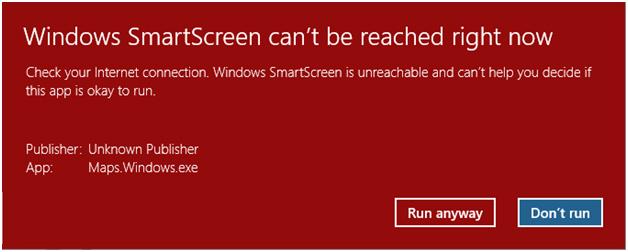
Kesalahan ini muncul dengan dua tombol tindakan pertama adalah " Jalankan Pokoknya " dan yang kedua adalah " Jangan Jalankan ", disarankan untuk tidak menggunakan Jalankan sampai fitur keamanan memverifikasi perangkat lunak yang Anda coba jalankan.
Penyebab kesalahan ini adalah: masalah konektivitas ke Internet , kerusakan file yang diperlukan dan banyak lagi.
Bagaimana Cara Memperbaiki Windows SmartScreen Tidak Dapat Dijangkau Saat Ini di Windows 10?
1: Pastikan bahwa semua pembaruan Windows yang tersedia telah diinstal di PC/Laptop Anda.
2: Perbarui program antivirus dan spyware Anda untuk memperbarui definisinya.
3: Mulai ulang sistem Anda beberapa kali.
4: Untuk memverifikasi semua file sistem, jalankan pemindaian SFC. Perintah ini akan memindai dan memperbaiki semua file sistem yang rusak dari sistem Anda.
5: Pastikan koneksi Internet Anda baik- baik saja . Jika kecepatan jaringan tidak stabil dan kecepatan yang layak maka atur ulang. Anda harus menggunakan pemecah masalah Adaptor Jaringan untuk menemukan masalah konektivitas Internet dan memperbaikinya secara otomatis.
6: Atur ulang Internet Explorer dan Microsoft Edge ke default.
7: Bersihkan semua file sementara yang tersimpan di Windows Anda .
8: Coba setelah menguninstall program antivirus pihak ketiga.
Setelah menerapkan semua trik yang diberikan di atas, jika Anda masih tidak dapat memperbaiki masalah, maka coba pertimbangkan untuk menyegarkan Windows 10 yaitu menginstal ulang Windows 10 tanpa memengaruhi sedikit pun data.
Tidak Dapat Mengubah Pengaturan Filter SmartScreen di Windows 8 dan yang Lebih Baru
Pengguna Windows dapat mengubah pengaturan filter SmartScreen sesuai kebutuhan mereka melalui Action Center. Mereka juga dapat menonaktifkan dan mengaktifkan filter SmartScreen tetapi terkadang pengguna tidak dapat mengubah pengaturan filter SmartScreen di sistem Windows.
Dan setiap kali mereka mencoba membuka jendela pengaturan filter SmartScreen , semua opsi menjadi abu-abu, yaitu tidak dapat diubah.
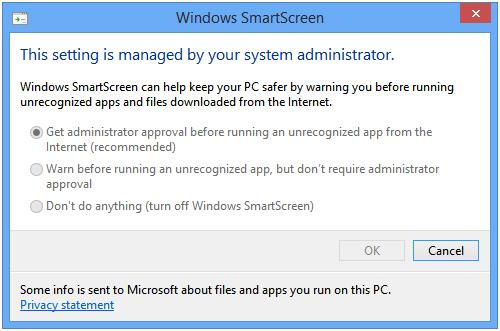
Bagaimana cara memperbaiki "Tidak Dapat Mengubah Pengaturan Filter SmartScreen"?
[Perbaiki 1] Melalui Editor Kebijakan Grup (gpedit.msc)
1: Buka kotak dialog run dengan menekan Windows+R dan ketik gpedit.msc , tekan tombol enter. Langkah 2: Ini akan membuka jendela Group Policy Editor .
Sekarang navigasikan ke:
Konfigurasi Komputer -> Template Administratif -> Komponen Windows -> File Explorer
3: Temukan opsi " Konfigurasi Windows SmartScreen " di panel kanan.
4: Jika opsi ini disetel ke Diaktifkan atau Tidak Dikonfigurasi . Kemudian klik dua kali padanya dan atur ke Disabled .
Setelah melakukan ini, Anda dapat mengubah pengaturan filter SmartScreen di Windows.
[Perbaiki 2] Melalui Editor Registri (regedit)
1: Sekali lagi buka kotak dialog run seperti yang diberikan pada Langkah 1 dari [Fix 1] , ketik regedit di kotak run dan tekan tombol enter.
2: Jendela Registry Editor akan terbuka
Arahkan ke kunci berikut:
HKEY_LOCAL_MACHINE\SOFTWARE\Policies\Microsoft\Windows\System
3: Temukan EnableSmartScreen yang ada di panel kanan . Hapus DWORD ini dan tutup Registry Editor.
4: Sekarang reboot sistem Anda, setelah me-reboot sistem Anda, Anda akan dapat mengubah pengaturan filter SmartScreen.
Filter SmartScreen: Pertanyaan yang Sering Diajukan (FAQ)
Apa itu filter layar pintar?
The SmartScreen Filter is actually a security layer to Internet Explorer and Microsoft Edge.
It warns users when they try to visit malicious or dangerous websites.
So that it is recommended to turn it on always and make your system protected from any type of unwanted issue.
Apa itu Windows SmartScreen Windows 10?
The SmartScreen filter Windows 10 is a desktop level of Smart Screen filter.
In the previous technology of smart screen some other features are added to give some extra security features.
Apa itu Filter Layar Cerdas di IE 11?
SmartScreen Filter is an inbuilt feature of Internet Explorer web browser, it automatically detect phishing/malicious websites.
SmartScreen Filter can also help prevent any kind of malware or malicious software from being downloaded or installed.
Bagaimana cara mematikan atau menghidupkan filter SmartScreen?
Disable/Enable SmartScreen
- Open Internet Explorer, choose Tools button and then select Safety.
- Choose Turn off SmartScreen Filter, and then select either Turn off SmartScreen Filter or Turn on SmartScreen Filter.
- From the Microsoft SmartScreen Filter dialog box, select OK.
Disable/Enable SmartScreen in Internet Explorer 8
- Run Internet Explorer, choose the Safety button, go to SmartScreen Filter, and then click either Turn off SmartScreen Filter or Turn on SmartScreen Filter.
- From the Microsoft SmartScreen Filter dialog box, select OK.
Apakah SmartScreen berbeda dari Pemblokir Pop-up?
Yes, it is completely different from the Pop-up blocker. It verifies all the WebPages visited and files downloaded by the user.
If it finds any security threats then it warns the user. But Pop-up Blocker only prevent the pop-ups appear while visiting any webpage, which are usually ads and aren’t necessarily malevolent.
Kesimpulan:
Terakhir, disarankan sekali lagi untuk tidak mematikan atau menonaktifkan fitur SmartScreen Windows 10.
Karena ini adalah salah satu lapisan keamanan canggih dan berguna dari Windows 10 yang dirancang untuk mencegah komputer atau laptop Anda dari segala jenis infeksi berbahaya.
( Sumber FAQ: https://support.microsoft.com/en-in/help/17443/windows-internet-explorer-smartscreen-filter-faq )
10 situs web game teratas yang tidak diblokir di sekolah tahun 2024. Temukan dunia game yang tidak diblokir dan nikmati permainan tanpa batasan.
Mendapatkan masalah DNS di komputer Windows 10? Ikuti perbaikan yang diberikan dalam artikel ini untuk memperbaiki masalah DNS paling umum yang dihadapi pengguna di komputer Windows 10.
Pelajari cara memperbaiki Steam tidak dapat menyinkronkan file Anda. Hapus folder data pengguna, hapus ClientRegistry.blob, verifikasi integritas file game, dan banyak lagi.
Dapatkan detail lengkap tentang Kesalahan Printhead yang Hilang Atau Gagal. Coba perbaikan terbaik untuk mengatasi HP Officejet hilang atau gagal Printhead error.
Baca artikel untuk memperbaiki URL yang diminta ditolak. Silakan berkonsultasi dengan administrator, kesalahan browser dan buka halaman web yang diperlukan dengan mudah
Jika Anda menghadapi masalah PS5 tidak akan terhubung ke Wi-Fi, artikel ini memberikan solusi yang efektif untuk masalah tersebut.
Pelajari cara memperbaiki kesalahan aktivasi Windows 10 saat mengaktifkan Windows 10, juga cara membeli kunci produk & memperbaiki kesalahan aktivasi terkait kunci produk sepenuhnya…
Baca artikel untuk memperbaiki PS5 tidak dapat memuat kesalahan konten. Temukan solusi yang efektif untuk mengatasi masalah ini dengan langkah-langkah yang jelas.
Tidak dapat melakukan Streaming Game Resident Evil 7 kemudian ikuti panduan langkah demi langkah untuk menyelesaikan kesalahan game dan mainkan game tanpa gangguan.
Pelajari cara mudah menghapus folder $WINDOWS.~BT dan $WINDOWS.~WS di Windows 10 dengan trik efektif ini. Cobalah sekarang dan optimalkan kinerja PC Anda.
![[8 Solusi] Bagaimana Cara Memperbaiki Masalah DNS Pada Windows 10? [8 Solusi] Bagaimana Cara Memperbaiki Masalah DNS Pada Windows 10?](https://luckytemplates.com/resources1/images2/image-7837-0408150552885.png)

![Memperbaiki Error Missing or Failed Printhead pada Printer HP [8 Trik] Memperbaiki Error Missing or Failed Printhead pada Printer HP [8 Trik]](https://luckytemplates.com/resources1/images2/image-2788-0408151124531.png)


![24 Kode Kesalahan Aktivasi Windows 10 Paling Umum dan Perbaikannya [DIPERBARUI] 24 Kode Kesalahan Aktivasi Windows 10 Paling Umum dan Perbaikannya [DIPERBARUI]](https://luckytemplates.com/resources1/images2/image-1256-0408150743246.jpg)

![[Memperbaiki] Game Resident Evil 7 Biohazard Crash, Error & Lainnya! [Memperbaiki] Game Resident Evil 7 Biohazard Crash, Error & Lainnya!](https://luckytemplates.com/resources1/images2/image-994-0408150718487.png)
